ماذا تعرف
- إنكسكيب: استيراد ملف الصورة ووضع علامة تضمين لنوع الاستيراد. اختر صورة> طريق > تتبع الصورة النقطية. عند الانتهاء ، احذف الصورة الأصلية.
- اذهب إلى طريق > تحطيم لتقسيم الحروف. في خصائص المستند، جلس عرض/ارتفاع إلى 500. اسحب كل حرف وغير حجمه واحفظه باسم عادي .svg.
- IcoMoons: استيراد جميع الأحرف. لكل واحد ، حدد توليد الخط، قم بتعيين حرف unicode ، احفظ المجموعة باسم ttf. الاستيراد في معالج النصوص.
لا يتطلب إنشاء خطوط مخصصة برامج باهظة الثمن أو قدرات فنية رائعة. من الممكن عمل خطوط مخصصة باستخدام ملفات إنكسكيب و IcoMoon، برنامجان مجانيان يعملان على أي جهاز كمبيوتر. نوضح لك كيفية استخدام الإصدار 0.92.4 من Inkscape لأنظمة التشغيل Windows و Mac و Linux.
كيفية إنشاء الخطوط الخاصة بك
لإنشاء خطوط مخصصة باستخدام Inkscape و Icomoon:
-
افتح إنكسكيب وانتقل إلى ملف > يستورد.
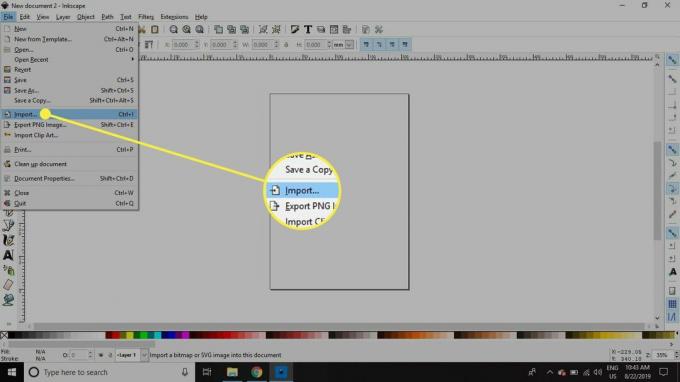
-
اختر صورتك وحدد فتح.
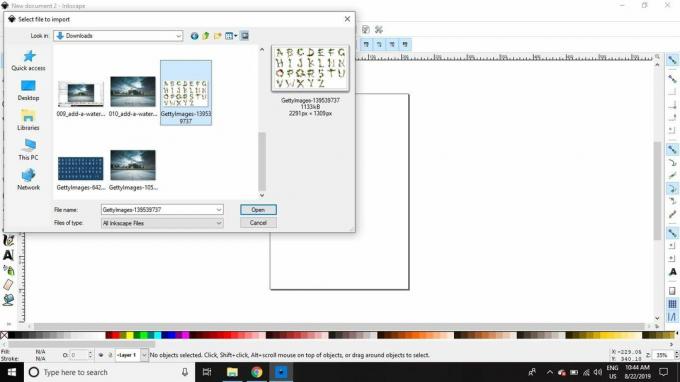
-
تأكد تضمين تم تحديده بجانب نوع استيراد الصورة، ثم حدد نعم.

-
إذا ظهرت الصورة صغيرة جدًا أو كبيرة في النافذة ، فانتقل إلى منظر > تكبير> تكبير 1: 1 لضبط العرض.
لتغيير حجم الصورة ، انقر عليها لعرض مقابض الأسهم في كل زاوية ، ثم اسحب أحد المقابض أثناء الضغط على كنترول أو أمر مفتاح للاحتفاظ بالنسب الأصلية.
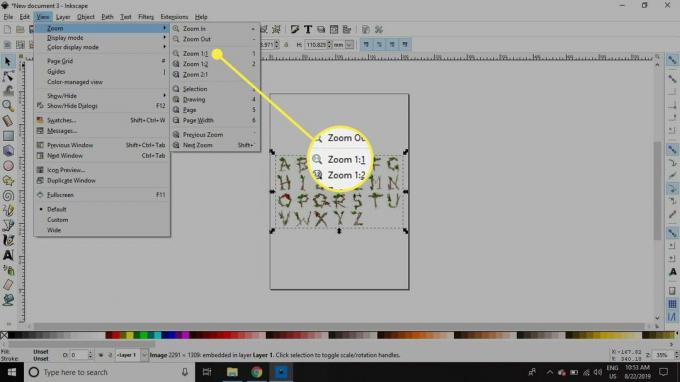
-
انقر فوق الصورة للتأكد من تحديدها ثم انتقل إلى طريق > تتبع الصورة النقطية لفتح ملف مربع حوار تتبع الصورة النقطية.
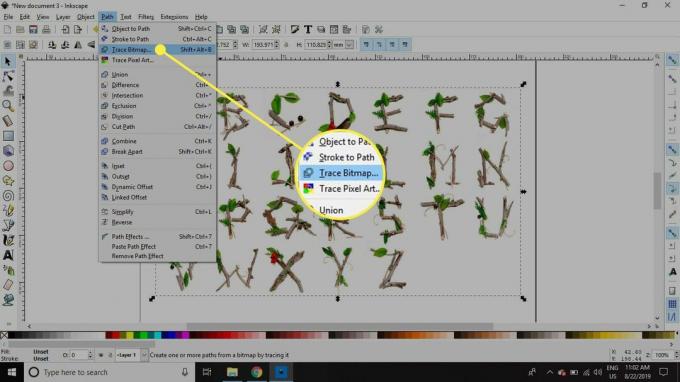
-
حدد المربع المجاور المعاينة الحية لنرى كيف سيبدو المنتج النهائي. اضبط الإعدادات حسب رغبتك ، أو احتفظ بالإعدادات الافتراضية وحددها نعم.
إذا كنت تستخدم صورة رسم ، فقد تجد أنه من الأسهل تصوير صورتك مرة أخرى بإضاءة أفضل لإنتاج صورة ذات تباين أقوى.

-
عند اكتمال التتبع ، ستظهر الحروف مباشرة فوق الصورة. انقر على صورة الصورة واسحبها إلى الجانب لفصل الطبقتين ، ثم اضغط حذف على لوحة المفاتيح لإزالته من المستند. ستترك فقط الخطوط العريضة للحروف.
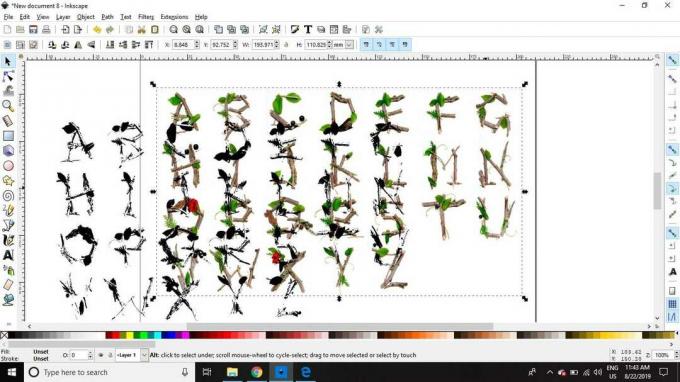
-
اذهب إلى طريق > تحطيم لتقسيم الحروف إلى عناصر فردية.
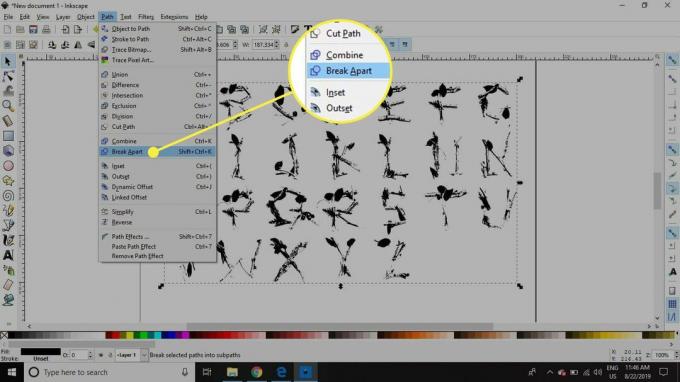
-
قد يتم تقسيم بعض الأحرف الفردية إلى عناصر متعددة. لتجميع هذه العناصر معًا ، ارسم مربعًا حولها بامتداد يختار أداة ، ثم انتقل إلى موضوع > مجموعة. يجب أن يكون كل حرف عنصرًا منفردًا خاصًا به ، لذلك قد يكون من الجيد القيام بذلك لكل حرف.
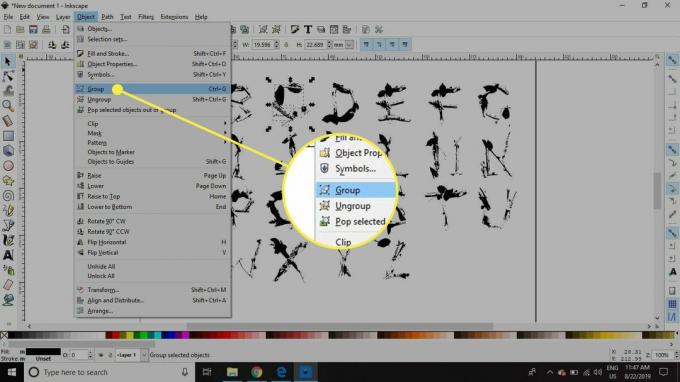
-
اذهب إلى ملف > خصائص المستند.
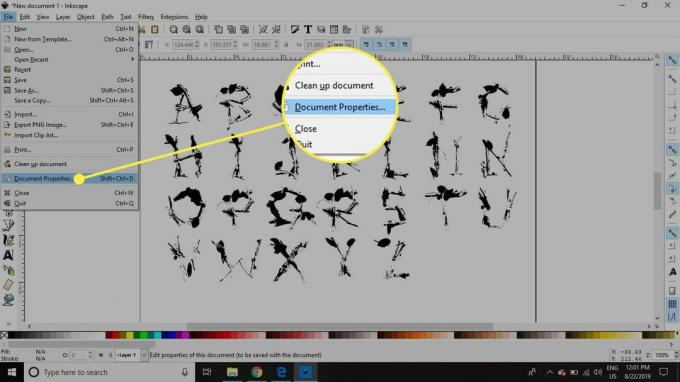
-
تعيين عرض و ارتفاع ل 500 بكسل.
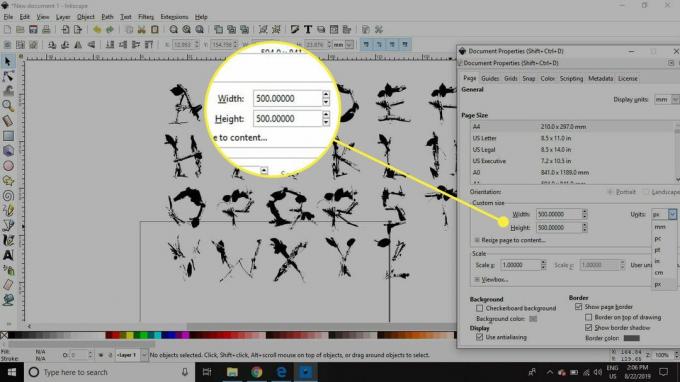
-
اسحب كل رسائلك خارج حواف الصفحة.
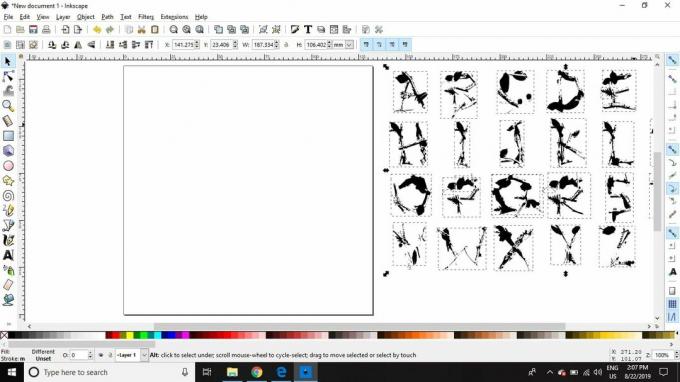
-
اسحب الحرف الأول إلى الصفحة ، ثم اسحب المقابض لتغيير حجم الحرف بحيث يشغل معظم الصفحة.
تذكر أن تعقد كنترول أو أمر للحفاظ على النسب الأصلية.

-
اذهب إلى ملف > حفظ باسم.
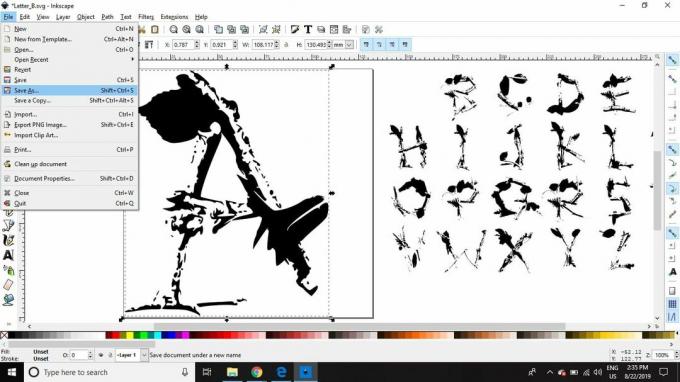
-
امنح الملف اسمًا ذا معنى وحدد يحفظ.
تأكد من حفظ الملف في ملف عادي .svg صيغة.

-
انقل أو احذف الحرف الأول ، ثم ضع الحرف الثاني على الصفحة وكرر العملية حتى يتم حفظ كل حرف كملف .svg فردي.

-
افتح Icomoon في متصفح الويب ، ثم حدد استيراد الرموز.

-
اختر الحرف الأول في مجموعة الخطوط المخصصة الخاصة بك وحدد فتح.
يمكن أن يتسبب استيراد ملفات متعددة في وقت واحد في تعطل Icomoon ، لذلك من الأفضل تحميلها واحدة تلو الأخرى.
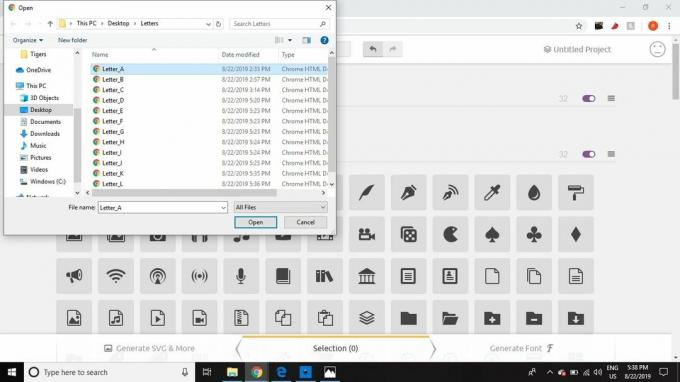
-
أثناء تحميل كل شخصية ، ستظهر على الصفحة. بمجرد تحميلها جميعًا ، انقر فوق كل واحدة لتمييزها وتحديدها توليد الخط في الركن الأيمن السفلي.
حدد ملف قلم في الجزء العلوي من الصفحة لمزيد من تحرير الأحرف الفردية.
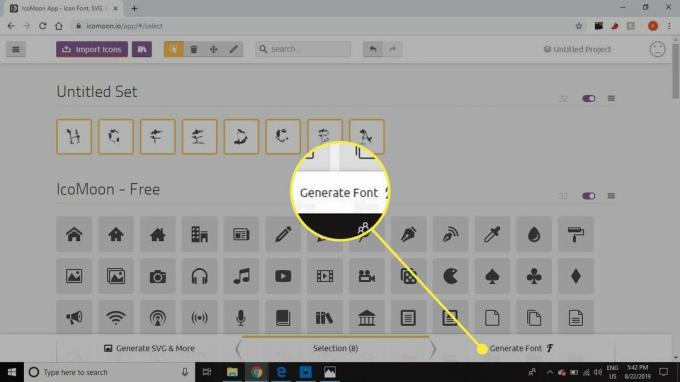
-
قم بتعيين كل حرف إلى حرف Unicode. انقر في الجانب الأيمن من الحقل أسفل كل ملف .svg واكتب الحرف الذي تريد إقرانه به. سيكتشف Icomoon الرمز السداسي العشري المناسب تلقائيًا. عند الانتهاء ، حدد تحميل.
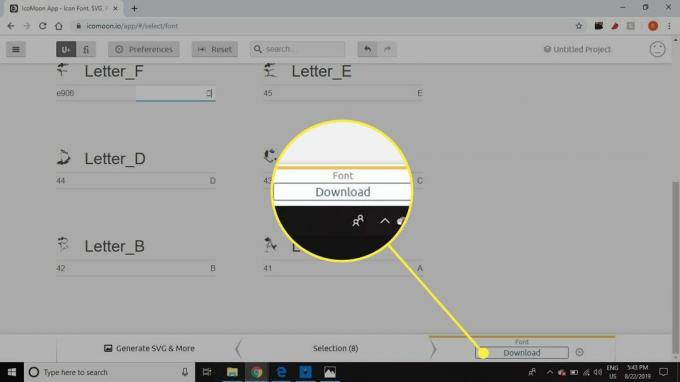
-
سيتم حفظ مجموعتك كملف خط تروتايب (ttf.) داخل ملف .ملف مضغوط. تستطيع الآن استيراد الخط الخاص بك إلى Microsoft Word وبرامج أخرى.

ما تحتاجه لإنشاء خطوط مخصصة
إنكسكيب هو برنامج رسومات مجاني ومفتوح المصدر لأنظمة التشغيل Windows و Mac و Linux. IcoMoon هو موقع ويب يتيح لك تحميل موقعك الخاص رسومات SVG وتحويلها إلى خطوط مجانًا. يجب تنزيل برنامج Inkscape وتثبيته أثناء عمل IcoMoon في أي متصفح ويب. لا يتطلب منك أي من البرنامجين تقديم بريدك الإلكتروني أو أي معلومات شخصية أخرى.
بصرف النظر عن البرنامج ، ستحتاج إلى صورة لبعض رسائل مرسومة. إذا كنت ستنشئ بنفسك ، فاستخدم حبرًا داكنًا وورقة بيضاء للحصول على تباين قوي وصوّر الحروف المكتملة إضاءة جيدة. حاول أيضًا تجنب أي مسافات مغلقة في الأحرف ، مثل الحرف "O" ، لأنها ستجعل الأمور أكثر تعقيدًا عند تحضير الحروف التي تم تتبعها.
إذا كنت لا ترغب في رسم الحروف الخاصة بك ، فيمكنك العثور على صور مجانية للأبجدية على الإنترنت. تأكد من أنه يتضمن جميع الأحرف التي تريد استخدامها بما في ذلك الأحرف الكبيرة والصغيرة من A إلى Z.
يمكنك أيضًا رسم رسائلك مباشرة في إنكسكيب. قد يعمل هذا بشكل جيد بشكل خاص إذا كنت تستخدم ملف لوح الرسم.